¿Cómo solucionar el problema de espacio insuficiente en Android?
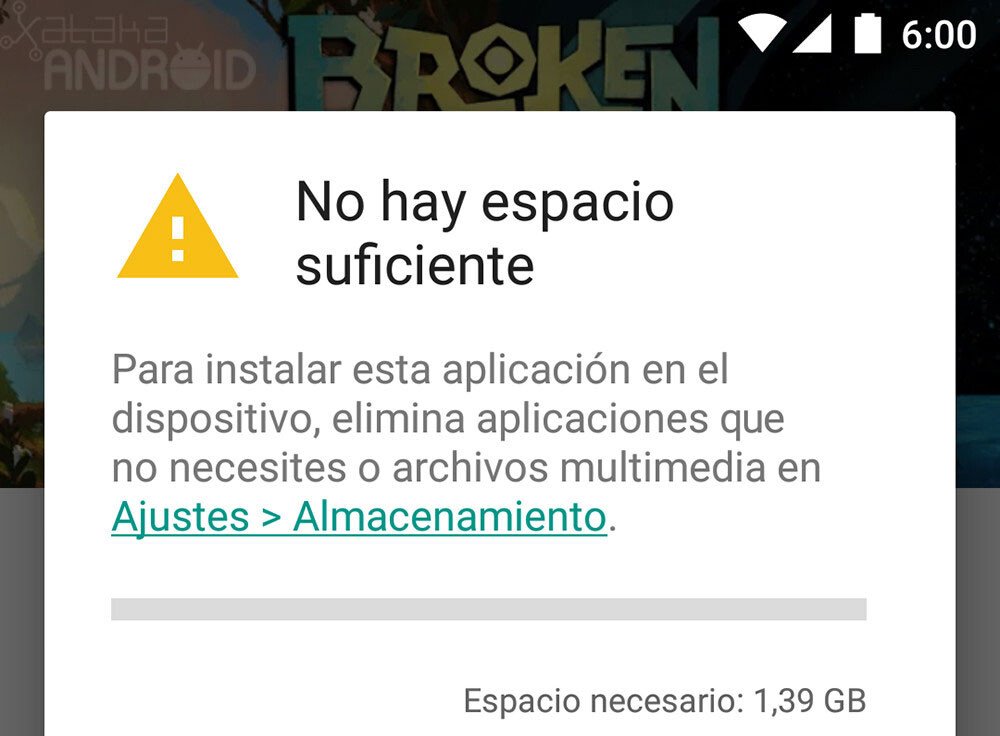
¿Te aparece constantemente el molesto mensaje de “espacio insuficiente” en tu dispositivo Android? ¡No te preocupes! En este artículo te enseñaremos soluciones efectivas para liberar espacio en tu teléfono y disfrutar al máximo de su funcionamiento. ¡Sigue leyendo y olvídate de los problemas de almacenamiento en tu Android!
- ¿Cómo solucionar el problema de espacio insuficiente en Android?
- Preguntas Frecuentes
- ¿Cómo liberar espacio en un móvil mediante la limpieza de caché y datos de aplicaciones?
- ¿Cuáles son las principales causas de falta de espacio en un dispositivo Android y cómo solucionarlo?
- ¿Qué hacer cuando aparece el mensaje de “espacio insuficiente” en un dispositivo Android y no se pueden instalar o actualizar aplicaciones?
¿Cómo solucionar el problema de espacio insuficiente en Android?
El espacio insuficiente es un problema común en dispositivos Android, pero existen varias soluciones que puedes aplicar para liberar espacio en tu dispositivo. A continuación, te mostraremos algunas guías de configuración para solucionar este inconveniente:
1. Eliminar aplicaciones no utilizadas: Revisa tu lista de aplicaciones y desinstala aquellas que no utilices o que ocupen mucho espacio. Para hacerlo, ve a Configuración > Aplicaciones > Administrar aplicaciones y selecciona las aplicaciones que deseas eliminar.
2. Limpiar caché de aplicaciones: Muchas aplicaciones almacenan datos temporales en forma de caché, lo que puede ocupar espacio innecesario. Para limpiar la caché de las aplicaciones, ve a Configuración > Almacenamiento > Datos almacenados en caché y selecciona "Borrar caché".
3. Mover aplicaciones a la tarjeta SD (si es posible): Si tu dispositivo cuenta con una tarjeta SD, puedes mover algunas aplicaciones y sus datos a esta tarjeta para liberar espacio en el almacenamiento interno. Ve a Configuración > Aplicaciones > Administrar aplicaciones, selecciona una aplicación y elige "Mover a la tarjeta SD" si está disponible.
4. Eliminar archivos y carpetas innecesarias: Revisa tus fotos, vídeos, documentos y otros archivos en tu dispositivo y elimina aquellos que ya no necesites. También puedes utilizar aplicaciones de limpieza de archivos para identificar y eliminar archivos duplicados o innecesarios.
 ¿Cómo configurar las notificaciones push en Android?
¿Cómo configurar las notificaciones push en Android?5. Utilizar servicios de almacenamiento en la nube: Algunas aplicaciones ofrecen servicios de almacenamiento en la nube, como Google Drive o Dropbox. Puedes utilizar estos servicios para almacenar tus archivos y liberar espacio en tu dispositivo.
Recuerda que antes de realizar cualquier acción que afecte el almacenamiento de tu dispositivo, es recomendable hacer una copia de seguridad de tus datos importantes.
Preguntas Frecuentes
¿Cómo liberar espacio en un móvil mediante la limpieza de caché y datos de aplicaciones?
Para liberar espacio insuficiente en un dispositivo Android mediante la limpieza de caché y datos de aplicaciones, puedes seguir estos pasos:
1. Ve a la configuración de tu dispositivo Android. Puedes acceder a la configuración deslizando hacia abajo la barra de notificaciones y seleccionando el ícono de “Configuración” (generalmente representado por un engranaje).
2. Busca la opción “Almacenamiento” o “Almacenamiento y memoria”. Esta opción puede variar dependiendo del fabricante y la versión de Android que estés utilizando.
3. Toca en “Almacenamiento” para ver el espacio utilizado y disponible. Aquí podrás tener una idea de cuánto espacio está ocupado en tu dispositivo y cuánto está libre.
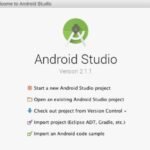 ¿Cómo actualizar Android Studio a la última versión?
¿Cómo actualizar Android Studio a la última versión?4. Selecciona "Datos en caché" para limpiar la memoria caché. La memoria caché son archivos temporales que las aplicaciones almacenan para cargar más rápido en futuros accesos. Tocar en esta opción te permitirá eliminar esos archivos temporales y liberar espacio.
5. Confirma la eliminación de la caché
Aparecerá una ventana emergente preguntándote si deseas borrar los datos en caché. Selecciona "Aceptar" o "Eliminar" para proceder con la limpieza.
6. Regresa a la pantalla de almacenamiento y selecciona "Aplicaciones" o "Gestor de aplicaciones". Aquí encontrarás una lista de todas las aplicaciones instaladas en tu dispositivo.
7. Elige una aplicación específica que desees limpiar. Toca en la aplicación que deseas limpiar para ver más opciones.
8. Toca en "Almacenamiento" dentro de la información de la aplicación seleccionada. Aquí verás cuánto espacio está ocupando la aplicación y podrás acceder a la opción para borrar sus datos.
9. Toca en "Borrar caché" o "Borrar datos". La opción exacta puede variar dependiendo de la aplicación y la versión de Android. Si solo deseas liberar espacio, selecciona "Borrar caché". Si deseas eliminar todos los datos de la aplicación, incluyendo configuraciones y documentos guardados, selecciona "Borrar datos".
 ¿Cómo activar el modo lectura en Android?
¿Cómo activar el modo lectura en Android?10. Confirma la acción. Aparecerá una ventana emergente preguntándote si deseas realizar la eliminación. Selecciona “Aceptar” o “Eliminar” para proceder con la limpieza.
¿Cuáles son las principales causas de falta de espacio en un dispositivo Android y cómo solucionarlo?
La falta de espacio en un dispositivo Android puede deberse a varias causas, pero las principales son la acumulación de archivos innecesarios, aplicaciones y juegos pesados, y descargas no gestionadas. A continuación, te brindaré algunos consejos para solucionarlo.
1. Elimina archivos innecesarios: Limpiar la caché y los archivos temporales puede liberar una cantidad significativa de espacio en tu dispositivo. Para hacerlo, ve a “Configuración” > “Almacenamiento” > “Caché” y toca en "Limpiar caché". Además, puedes utilizar aplicaciones de limpieza de archivos como "Files by Google" para identificar y eliminar archivos innecesarios.
2. Desinstala aplicaciones y juegos pesados: Identifica las aplicaciones y juegos que ocupan más espacio y considera desinstalar aquellos que no utilices con frecuencia. Ve a “Configuración” > “Almacenamiento” > “Aplicaciones” y selecciona las que ocupen más espacio.
3. Utiliza servicios de almacenamiento en la nube: Almacenar tus archivos y fotos en servicios en la nube como Google Drive o Dropbox puede ayudarte a liberar espacio en tu dispositivo. Copia tus archivos a la nube y elimínalos del almacenamiento interno.
4. Administra tus descargas: Revisa regularmente tus descargas y elimina los archivos que no necesites. Muchas veces, olvidamos borrar archivos descargados como imágenes, documentos o videos, lo que ocupa innecesariamente espacio en el dispositivo.
 ¿Cómo arreglar un video dañado en Android?
¿Cómo arreglar un video dañado en Android?5. Utiliza una tarjeta de memoria externa: Si tu dispositivo Android lo permite, puedes ampliar el espacio de almacenamiento utilizando una tarjeta de memoria externa. Transfiere tus aplicaciones y archivos a la tarjeta de memoria para liberar espacio en el almacenamiento interno del dispositivo.
Recuerda que es importante realizar estas acciones de forma regular para evitar la acumulación de archivos innecesarios y mantener tu dispositivo con suficiente espacio de almacenamiento.
¿Qué hacer cuando aparece el mensaje de “espacio insuficiente” en un dispositivo Android y no se pueden instalar o actualizar aplicaciones?
Cuando aparece el mensaje de “espacio insuficiente” en un dispositivo Android y no se pueden instalar o actualizar aplicaciones, hay varias acciones que puedes tomar para solucionar este problema. Aquí te presento una guía de configuración para resolver este inconveniente:
1. Elimina aplicaciones no utilizadas:
Revisa todas las aplicaciones instaladas en tu dispositivo y desinstala aquellas que no utilices con frecuencia. Para hacer esto, ve a la configuración del dispositivo (Ajustes), selecciona “Aplicaciones” o "Gestor de aplicaciones" y busca las aplicaciones que desees eliminar. Haz clic en ellas y selecciona la opción “Desinstalar”.
2. Borra archivos innecesarios:
Explora tus archivos y elimina aquellos que ya no necesites, como imágenes, videos, documentos, etc. Puedes utilizar una aplicación de limpieza de archivos (como Clean Master o CCleaner) para ayudarte en esta tarea.
3. Mueve aplicaciones a la tarjeta SD:
Si tu dispositivo Android cuenta con una tarjeta de memoria externa, puedes mover algunas aplicaciones a esta tarjeta para liberar espacio en el almacenamiento interno. Ve a la configuración del dispositivo, selecciona “Aplicaciones” o “Gestor de aplicaciones”, y elige una aplicación que deseas mover. Dentro de la información de la aplicación, busca la opción “Mover a tarjeta SD” y haz clic en ella.
 ¿Cómo actualizar el Bluetooth en mi Android de forma sencilla?
¿Cómo actualizar el Bluetooth en mi Android de forma sencilla?4. Limpia la caché de las aplicaciones:
La caché de las aplicaciones puede ocupar mucho espacio en tu dispositivo. Ve a la configuración del dispositivo, selecciona “Aplicaciones” o “Gestor de aplicaciones”, y elige una aplicación. Dentro de la información de la aplicación, busca la opción “Borrar caché” y haz clic en ella. Repite este proceso para todas las aplicaciones que desees.
5. Utiliza una aplicación de limpieza:
Hay varias aplicaciones disponibles en Google Play Store que te ayudarán a limpiar y optimizar tu dispositivo Android. Estas aplicaciones pueden eliminar archivos, basura, caché y otros elementos innecesarios para liberar espacio en tu dispositivo. Algunas opciones populares son Clean Master, CCleaner y Avast Cleanup.
Recuerda que es importante mantener un buen balance entre aplicaciones y espacio disponible en tu dispositivo Android para un óptimo rendimiento. Así que siguiendo estos pasos, deberías poder solucionar el problema de espacio insuficiente y volver a instalar o actualizar tus aplicaciones sin dificultades.
Si quieres conocer otros artículos parecidos a ¿Cómo solucionar el problema de espacio insuficiente en Android? puedes visitar la categoría Tutoriales.

Deja una respuesta